- Författare Abigail Brown [email protected].
- Public 2023-12-17 07:02.
- Senast ändrad 2025-01-24 12:24.
Det sista du vill se på din iPhone när du återställer den eller uppdaterar operativsystemet är fel 4013, som talar om för dig att enheten inte kan återställas. Detta kan tyckas vara ett stort problem, särskilt eftersom du inte kan använda din telefon förrän den är åtgärdad, men det är ett relativt enkelt problem att lösa. Läs vidare för att lära dig vad som orsakar iPhone-fel 4013 och sju sätt du kan åtgärda det.
Informationen i den här artikeln gäller alla iPhone-, iPad- och iPod touch-modeller med nyare versioner av iOS-operativsystemet.
Vill du lösa ett annat iPhone-fel med nummerkoder? Vi har artiklar om hur man fixar iPhone-fel 53, hur man fixar iPhone-fel 3194 och hur man fixar iPhone-fel 3259.
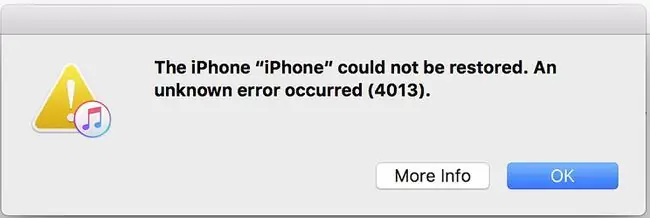
Orsaker till iPhone-fel 4013
Fel 4013 kallas vanligtvis iPhone Error 4013, men det är inte tekniskt korrekt. Det här felet kan drabba iPhone, iPad eller iPod touch - vilken enhet som helst som kör iOS.
Felet uppstår när det finns ett problem med att uppdatera iOS eller återställa en iPhone från en säkerhetskopia. Det problemet kan uppstå när enheten kopplar från iTunes, eller när iTunes inte kan uppmana enheten att slutföra uppdateringen eller återställningsprocessen. I de flesta fall är detta resultatet av ett programvarufel, men i några fall kan det bero på ett maskinvarufel.
Du vet att du står inför det här felet när du får följande meddelande från iTunes:
iPhone [enhetsnamn] kunde inte återställas. Ett okänt fel inträffade (4013).
Du kan också se fel 9, 4005 och 4014. Alla fyra felen är nära relaterade till varandra, så stegen i den här artikeln kan användas för att fixa alla dessa.
Hur åtgärdar du iPhone-fel 4013
Att lösa det här felet behöver inte vara en stor huvudvärk. För att åtgärda ett iPhone-fel 4013, följ dessa steg i denna ordning:
- Uppdatera iTunes till den senaste versionen. Den vanligaste orsaken till iPhone-fel 4013 är programvara. Eftersom iTunes är viktigt för både återställning och uppdatering måste du ha den senaste versionen av iTunes. Du kan stöta på det här felet eftersom din version av iTunes är inaktuell. En enkel gratis programuppdatering kan lösa problemet. Uppdatera iTunes och försök igen.
Tvinga omstart av iPhone. Ett till synes svårt problem med en iOS-enhet löses genom att starta om den. Ibland är problemet ett tillfälligt programvarufel som omstarten kommer att fixa. I det här fallet vill du ha en tvångsomstart eller hård återställning, vilket är en mer fullständig återställning. Försök sedan återställa eller uppdatera igen.
Anslut enheten till iTunes och ladda ner och installera den senaste iOS-uppdateringen. Om felet inte har åtgärdats efter de två första stegen, anslut enheten till en dator med en USB-kabel. När du gör detta bör iTunes fråga om du vill uppdatera eller återställa din enhet. Välj Update
Det är mycket viktigt att du väljer Update under det här steget. Detta ominstallerar operativsystemet men lämnar dina data orörda. Om du väljer Restore raderas all din data.
- Uppdatera din Mac eller leta efter och installera uppdateringar på din PC. Precis som en äldre version av iTunes kan ha orsakat fel 4013, kan det finnas programuppdateringar du behöver installera på Mac eller PC. Kontrollera om det finns tillgängliga operativsystemuppdateringar, installera dessa uppdateringar och försök sedan igen.
Testa en annan USB-kabel. iPhone-felet 4013 kan orsakas av ett maskinvaruproblem. Det är möjligt att iOS-enheten kopplar från iTunes, eller så kan iTunes inte kommunicera korrekt med enheten, eftersom kabeln som ansluter enheten till datorn är felaktig. Byt ut kabeln mot en annan kabel som du vet fungerar och se om det löser problemet.
- Återställ med en annan dator. Detta är det andra scenariot där ett maskinvaruproblem kan orsaka felet. Om det inte är USB-kabeln som är problemet kan det vara USB-porten eller ett separat maskinvaruproblem med datorn. Eftersom detta är ett svårt problem att fastställa är det en bra idé att återställa eller uppgradera din enhet på en ny dator.
- Boka ett möte med Apple Genius Bar för teknisk support. Om allt du försökt hittills har misslyckats med att fixa fel 4013, kontakta Apple. Vid det här laget kan du ha ett allvarligare problem som bara kan lösas av personer med tillgång till topputbildning och reparations alternativ.
Var försiktig med webbplatser som säljer programvara som påstår sig fixa iPhone Error 4013. Även om vissa av dessa tjänster kanske kan hjälpa dig, behöver du dem inte. Det finns många saker du kan försöka åtgärda felet, och ingen av dem involverar att betala en tredje part.
FAQ
Vad betyder fel 9, 4005, 4013 eller 4014 på en iPad eller iPod?
Du kanske ser en av dessa felkoder om ett problem har avbrutit processen med att uppdatera din enhet eller återställa den från en säkerhetskopia.
Var kan jag hitta en lista över iPhone- och iPad-felkoder och betydelser?
Om du ser en felkod, se Apples tabell med felkoder och länkar för förklaringar och möjliga lösningar. I allmänhet är det första du ska försöka att uppdatera enhetens operativsystem om det är föråldrat.






